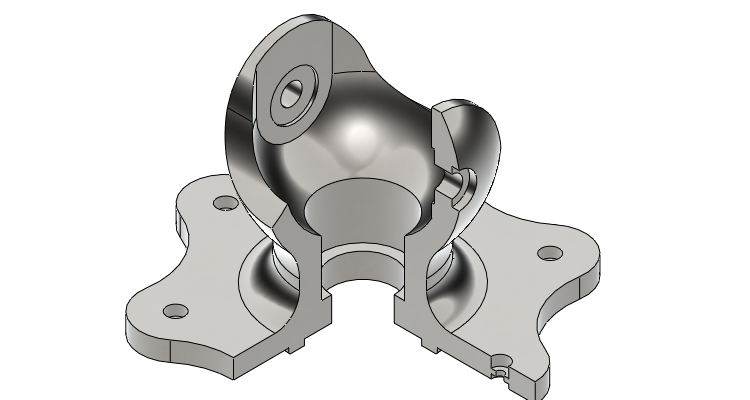
Při modelování kulového uložení je potřeba pokročilejších znalostí SOLIDWORKSu, skicování i prostorová představivost. Prostudujte si zadání (výkres) a pokud si nebudete vědět rady nebo se chcete podívat na náš postup, pokračujte podle našeho návodu krok za krokem.
Před zahájením modelování podle našeho postupu si prostudujte zadání (výkres).
Postup modelování kulového ložiska
Otevřete si rozpracovaný díl, který navazuje na druhý díl modelovacího návodu.

Skica pro prvek Odebrání rotací
Vytvořte novou skicu v rovině Přední.
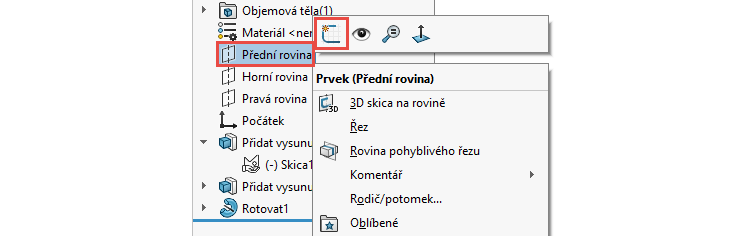
Změňte orientaci pohledu do pohledu kolmého na rovinu skici Skica3.
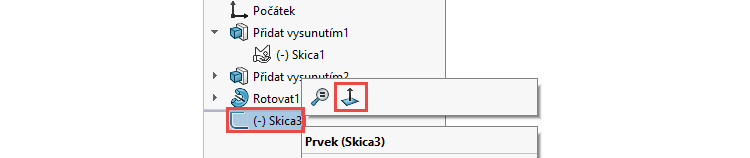
Levým gestem myši vyberte příkaz Přímka.
Umístěte počáteční bod přímky do počátku (1).
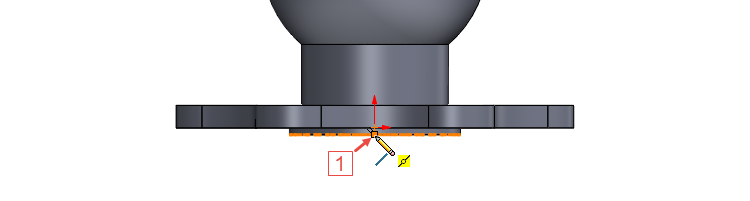
Pokračujte ve skicování svislé přímky a koncový bod umístěte do pomyslného vrcholu kulového povrchu (2). Dbejte pozornost při skicování, aby se vytvořily vazby Sjednocená a Svislá.

Naskicujte vodorovnou přímku směrem doprava a její koncový bod umístěte někde v místě (3). Sledujte automatického vytvoření vazby Vodorovná (symbol vazby musí ležet ve žlutém poli).

Naskicujte svislou přímku, jejíž koncový bod leží v místě (4). Sledujte automatického vytvoření vazby Svislá (symbol vazby musí ležet ve žlutém poli).

Klávesou A změňte skicování přímky v oblouk a nakreslete tečný oblouk (5).

Naskicujte svislou přímku (6).

Naskicujte vodorovnou přímku směrem doleva (7).

Nyní naskicujte svislou přímku tak, aby její koncový bod ležel na obrysové hraně (8).

Naskicujte vodorovnou přímku směrem doprava (9).
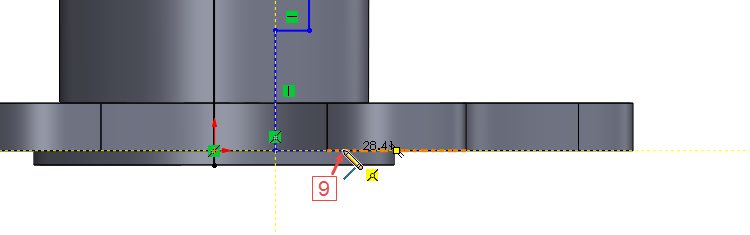
Pokračujte ve skicování svislé přímky tak, aby ležela na obrysové hraně (10).
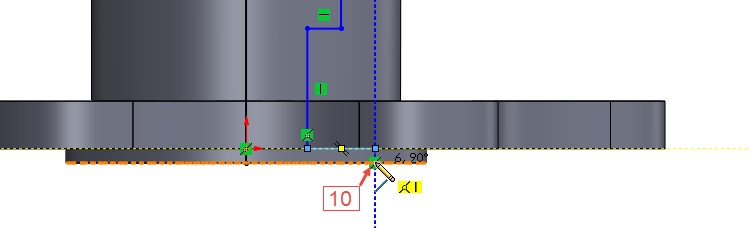
Dokončete uzavření obrysu vodorovnou přímkou, jejíž koncový bod leží v počátku (11).

Nyní přidáme vazbu Sjednocená mezi oblouk a svislou přímku, která prochází počátkem. Stiskněte klávesu Ctrl, vyberte střed oblouku (1), svislou přímku (2) a z kontextového panelu nástrojů vyberte vazbu Sjednocená (3).

Z Panelu zkratek (klávesa S) vyberte příkaz Osa.

Naskicujte svislou osu procházející počátkem.
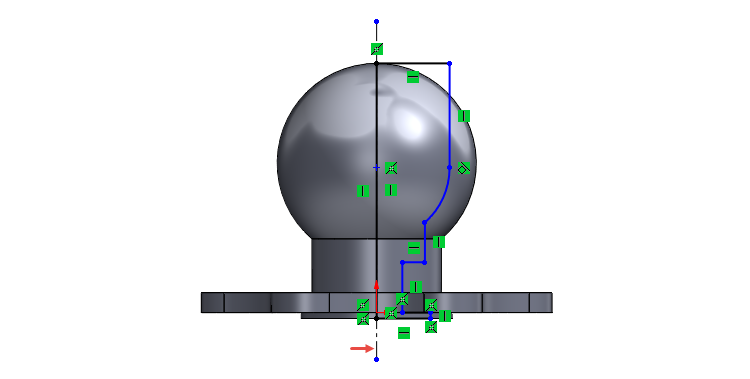
Horním gestem myši, z Panelu zkratek (klávesa S) nebo ze záložky Skica vyberte příkaz Inteligentní kóta. Zakótujte průměry výběrem osy a svislých hran 64 mm, 85 mm a 120 mm. Dále vyberte a zakótujte poloměr oblouku 80 mm. Zakótujte vzdálenost vodorovné přímky od spodní hrany 31 mm.

Pro přesnou umístění středu oblouku použijeme existující skicu Skica2 a vazbu Sjednocená. Tuto skicu si musíme nejdříve zobrazit. Ve FeatureManageru rozbalte prvek Rotovat1 (1), vyberte skicu Skica2 a z kontextového panelu nástrojů vyberte příkaz Zobrazit (3).

Vyberte střed oblouku ze skici Skica2 (1) a střed oblouku z aktivní skici (2) (Skica3) a z kontextového panelu nástrojů vyberte vazbu Sjednocená (3).
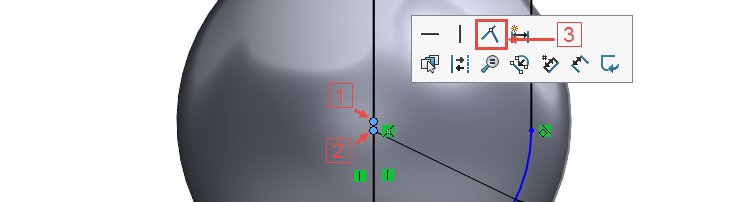
Nyní je skica plně určená.

Prvek Odebrání rotací
Ze záložky Prvky vyberte příkaz Odebrání rotací.

Vzhledem k tomu, že skica obsahuje pouze jednu osu, výběr osy rotace se provede automaticky.

Zkontrolujte náhled a dokončete příkaz potvrzovacím tlačítkem.

Uložte si dokumentu (Ctrl + S).
Pokračujte v modelování podle čtvrtého dílu návodu (připravujeme).



Komentáře k článku (0)
Přidávat komentáře k článku mohou pouze přihlášení uživatelé.
Chcete-li okomentovat tento článek, přihlaste se nebo se zaregistrujte.